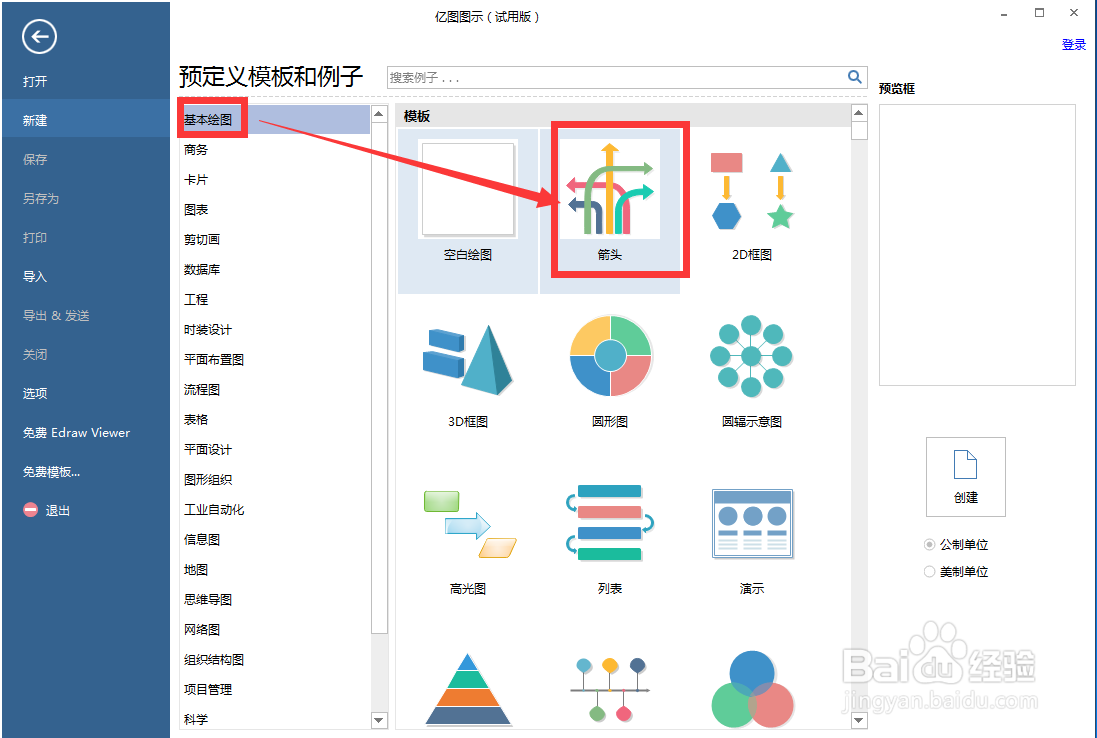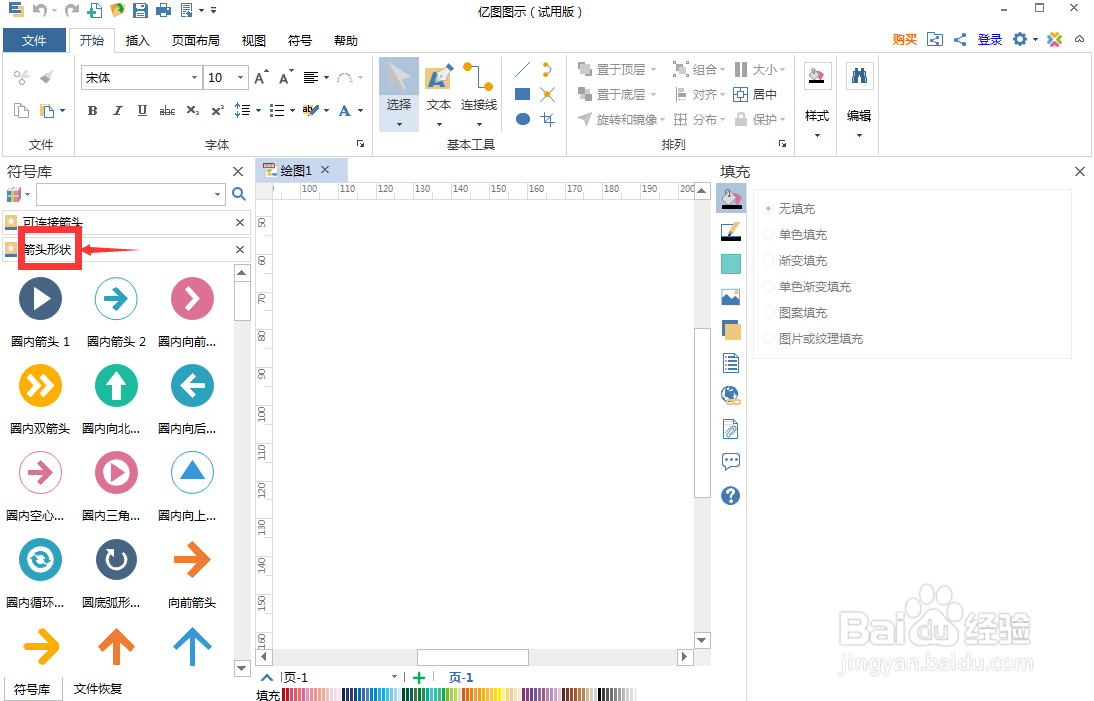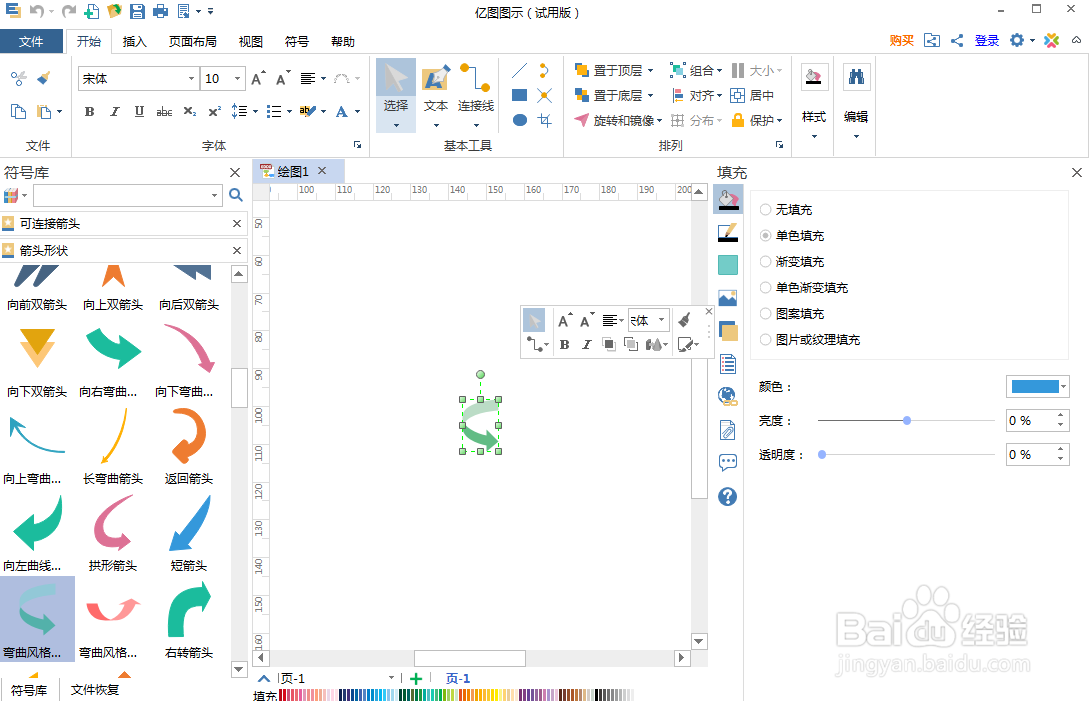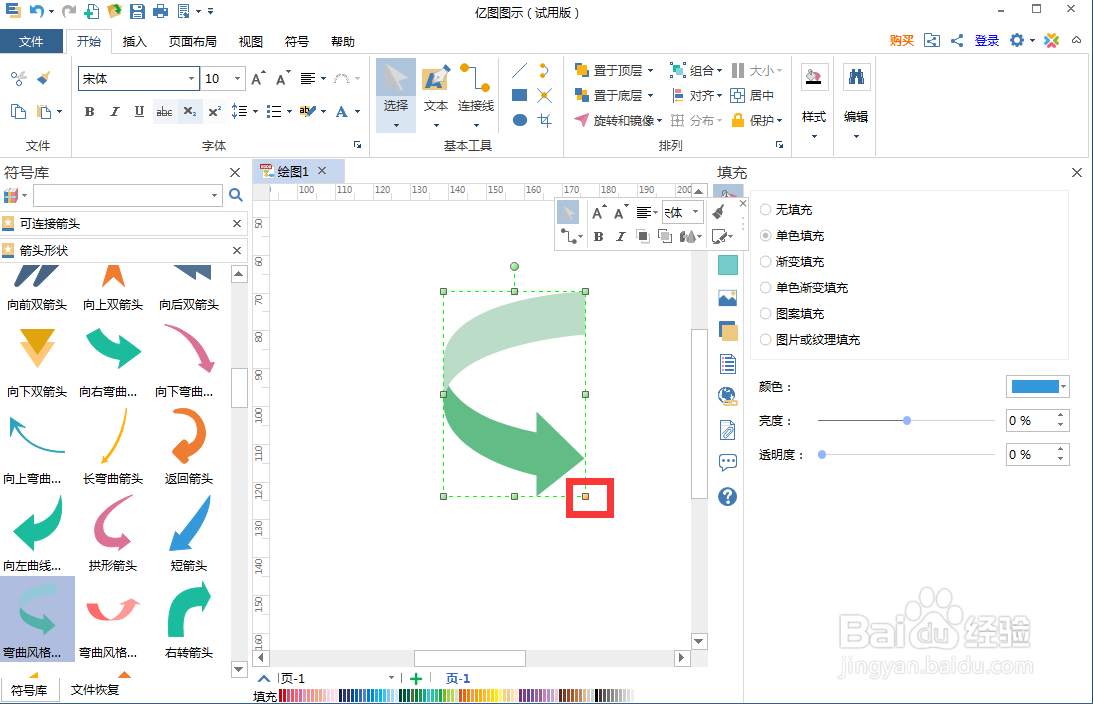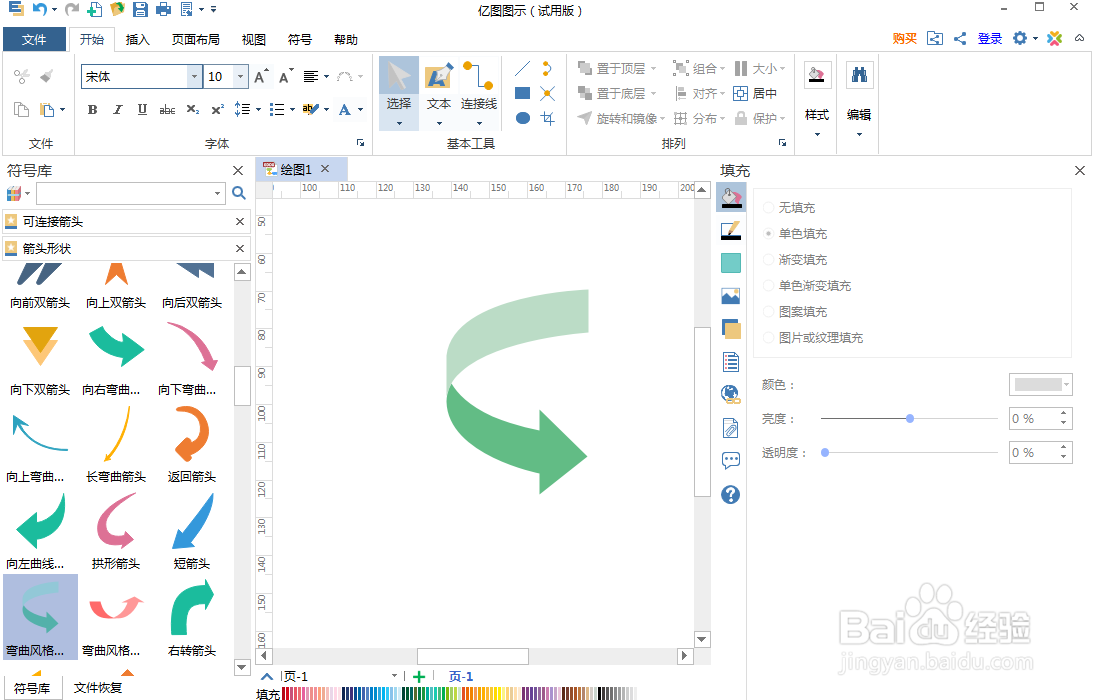怎样在亿图图示中创建弯曲风格化箭头
1、打开亿图图示,进入其主界面中;
2、在剪切画中双击箭头;
3、点击箭头形状符号库;
4、找到并选中弯曲风格化箭头;
5、用鼠标将它拖放到编辑区中;
6、拖动右下角的黄色矩形,调整好其大小;
7、我们就创建好了需要的弯曲风格化箭头。
声明:本网站引用、摘录或转载内容仅供网站访问者交流或参考,不代表本站立场,如存在版权或非法内容,请联系站长删除,联系邮箱:site.kefu@qq.com。
阅读量:82
阅读量:90
阅读量:84
阅读量:53
阅读量:26